MOV to po prostu rodzaj popularnego wideo wśród osób preferujących przyjemność z wideo. Czasami jednak możesz zauważyć, że niektóre filmy MOV, które oglądasz, nie są tak dobrej jakości. Właściwie możesz samodzielnie edytować pliki MOV. Wszystko, czego potrzebujesz, to edytor MOV, który pomoże Ci wykonać pracę.
Tutaj Wondershare Filmora (pierwotnie Wondershare Video Editor) jest wysoce zalecane. Dzięki niemu możesz edytować i personalizować swoje filmy MOV za pomocą bogatego tekstu, filtrów i efektów przejścia do udostępniania na iPhonie, YouTube itp. lub nagrywać na DVD. Teraz uzyskaj więcej informacji o tym edytorze wideo MOV i postępuj zgodnie z instrukcjami, jak łatwo edytować plik MOV.
- Prosty, zwięzły, modny interfejs, łatwy w użyciu, wymaga tylko przeciągnij i upuść i kilku kliknięć.
- Edytuj wideo MOV za pomocą podstawowych funkcji, takich jak przycinanie, przycinanie, przycinanie, dzielenie i nie tylko.
- Personalizuj za pomocą bardziej zaawansowanych narzędzi do edycji, takich jak Tilt Shift, Face off, Jump Cut itp.
- Dodaj tekst, znak wodny, efekt, dźwięk do oryginalnego wideo/audio.
- Zapisz wideo w innym formacie, nagraj na DVD lub prześlij online.
Dlaczego warto wybrać Wondershare Filmora
Intuicyjny interfejs
Ten edytor MOV ma użyteczny, przyjazny interfejs i ułatwia przekształcanie oryginalnych filmów w dzieła sztuki. Przejrzysta nawigacja sprawia, że wszystkie operacje edycji wideo są dość łatwe.
Zaawansowane funkcje edycji
Łatwo edytuj filmy MOV za pomocą narzędzi, takich jak przycinanie, przycinanie, wycinanie, dzielenie, obracanie i łączenie filmów. Ustaw jasność, kontrast, nasycenie i odcień wideo, aby poprawić jakość wideo.
Bogate, oszałamiające efekty
Edytor wideo zapewnia różne przydatne filtry i efekty specjalne, takie jak PIP, przejścia, intro/kredyty i efekty dźwiękowe, które z pewnością przeniosą Twój film na wyższy poziom.
Różne opcje wyjścia
Edytor wideo umożliwia udostępnianie wideo na urządzeniach z systemem iOS i Android, a także przesyłanie ich do Facebooka, YouTube i nagrywanie do kolekcji DVD.
Jak łatwo edytować wideo MOV:
1. Podziel film MOV
Łatwo dostosuj długość wideo MOV, stosując funkcję Split. Aby podzielić całe wideo na krótkie klipy, po prostu przesuń suwak w dowolne miejsce, w którym chcesz podzielić na osi czasu wideo. Następnie kliknij ikonę nożyczek lub kliknij film prawym przyciskiem myszy, aby wybrać opcję „Podziel”.
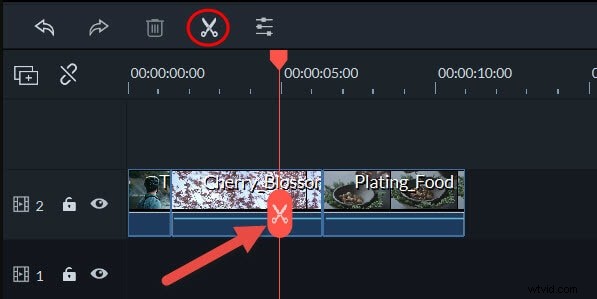
2. Dołącz do filmu MOV
Aby połączyć kilka filmów MOV, wystarczy umieścić wszystkie pliki wideo na osi czasu, dostosować kolejność i nacisnąć „Utwórz”, aby je wyeksportować.
Możesz także zastosować określone przejścia scen między segmentami wideo. Aby to zrobić, przejdź do zakładki „Przejście” i przeciągnij jedno przejście sceny, które lubisz do swojego filmu. Jeśli chcesz zastosować określony efekt przejścia do wszystkich swoich filmów, kliknij go prawym przyciskiem myszy i wybierz opcję „Zastosuj do wszystkich”.
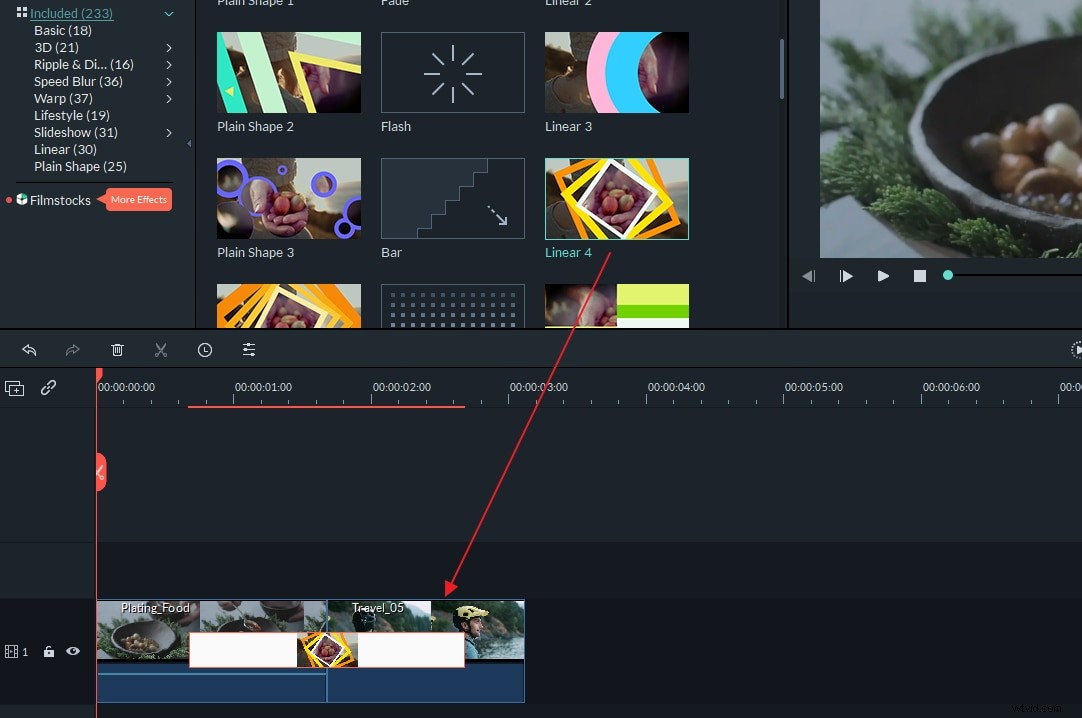
3. Edytuj dźwięk wideo MOV
Kliknij przycisk edycji na czasie, przełącz się na kolumnę Audio, a następnie możesz łatwo ustawić głośność, wysokość, efekt ściszania/zanikania dźwięku.
Możesz także zmienić oryginalną ścieżkę dźwiękową:wystarczy kliknąć plik wideo prawym przyciskiem myszy i wybrać „Odłącz audio”. Następnie plik audio Twojego wideo zostanie natychmiast oddzielony. Możesz go łatwo usunąć lub zastąpić nowym.
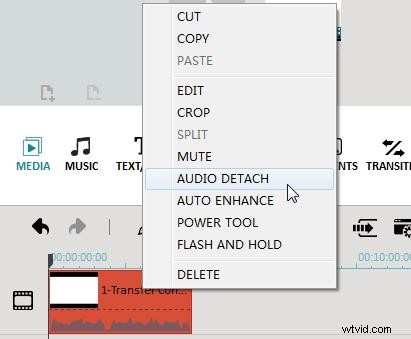
4. Dodaj efekty wideo
Aby uzyskać bardziej oszałamiające efekty, kliknij przycisk „Efekt” i wybierz żądany z ponad 50 efektów wizualnych. Następnie zastosuj go, przeciągając i upuszczając na osi czasu. Jeśli obecne efekty nie są wystarczające, możesz pobrać więcej świeżych efektów, klikając Pobierz, który znajduje się w górnej części interfejsu.
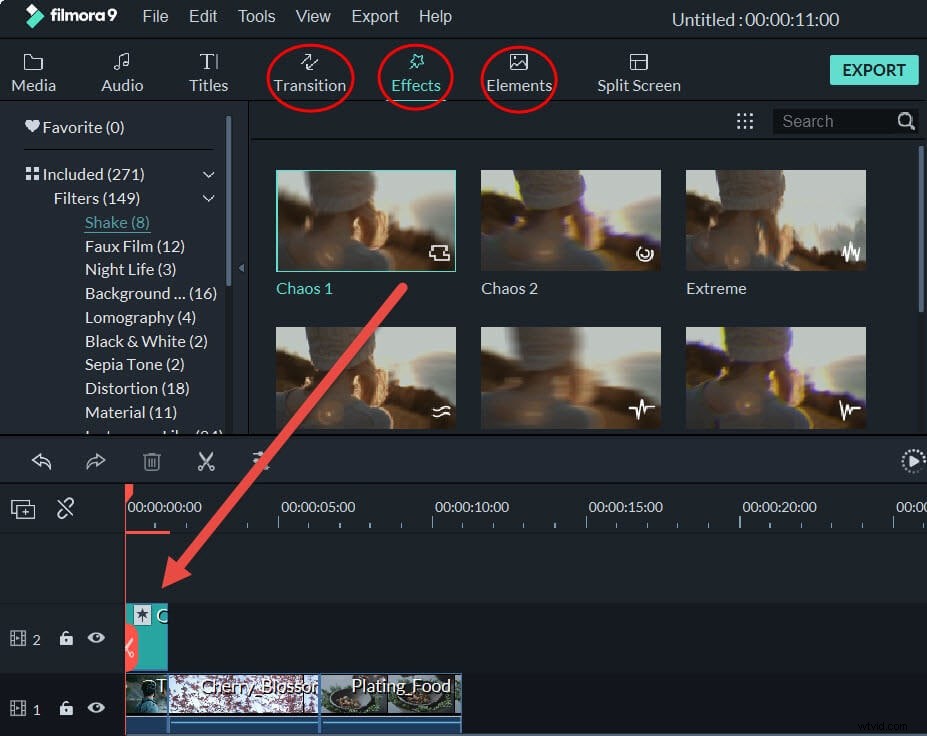
Samouczek wideo:zobacz, co Filmora może zrobić, aby zoptymalizować wideo
